如何彻底卸载win7系统自带蓝牙驱动 win7电脑删除蓝牙驱动的方法和步骤
更新时间:2023-08-10 15:51:55作者:yang
如何彻底卸载win7系统自带蓝牙驱动,在使用Windows 7操作系统的电脑中,自带的蓝牙驱动是非常方便的,但有时我们可能需要彻底卸载它,不仅因为蓝牙驱动可能会占用系统资源,还因为我们可能需要安装其他版本的蓝牙驱动或者解决蓝牙设备兼容性问题。了解如何彻底卸载Win7系统自带的蓝牙驱动的方法和步骤是非常重要的。下面我们将介绍一些简单的步骤,帮助你轻松删除Win7电脑上的蓝牙驱动。
解决方法:
1、电脑右下角点击Bluetooth图标。
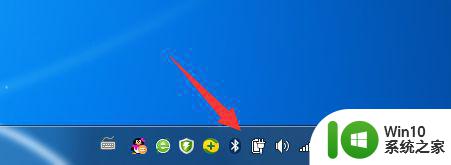
2、在Bluetooth设置下,点击选项。
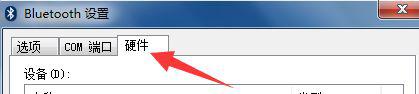
3、继续选择属性。
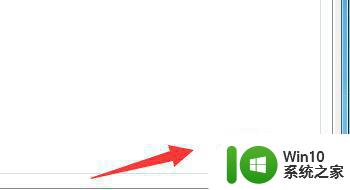
4、在属性中,选择驱动程序选项。
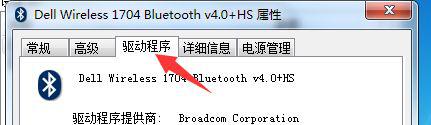
5、继续点击卸载按钮,即可卸载驱动程序。
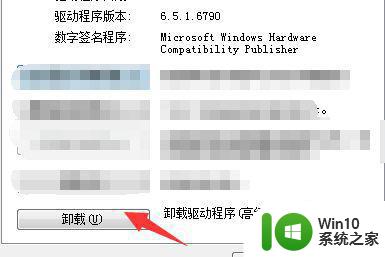
以上是如何完全卸载Win7系统自带蓝牙驱动程序的全部内容,如果您遇到此问题,您可以根据小编提供的步骤进行解决,非常简单快速,一步到位。
如何彻底卸载win7系统自带蓝牙驱动 win7电脑删除蓝牙驱动的方法和步骤相关教程
- win7怎么删除电脑蓝牙驱动 window7怎么删除蓝牙驱动
- win7联想系统蓝牙驱动在那下载 联想win7蓝牙驱动在哪下载
- win7电脑蓝牙驱动怎么下载 win7蓝牙驱动官方下载地址
- 怎么彻底删除win7 high definition audio的驱动 win7 high definition audio驱动卸载方法
- win7卸载打印机驱动的图文步骤 win7如何彻底删除打印机驱动的详细步骤
- win7的usb驱动程序如何卸载 怎样在win7系统中彻底删除usb驱动程序
- win7系统卸载USB驱动的方法 win7系统怎么卸载USB驱动
- win7电脑如何连接蓝牙耳机 win7系统蓝牙耳机连接步骤
- windows7彻底删除软件的图文步骤 win7如何彻底卸载软件的步骤
- win7系统删除打印机驱动程序的最佳方法 如何完全卸载win7系统中的打印机驱动程序
- win7系统怎样删除声卡驱动 台式电脑上win7声卡驱动如何卸载
- win7电脑怎么卸载网卡驱动 win7卸载网卡驱动方法
- window7电脑开机stop:c000021a{fata systemerror}蓝屏修复方法 Windows7电脑开机蓝屏stop c000021a错误修复方法
- win7访问共享文件夹记不住凭据如何解决 Windows 7 记住网络共享文件夹凭据设置方法
- win7重启提示Press Ctrl+Alt+Del to restart怎么办 Win7重启提示按下Ctrl Alt Del无法进入系统怎么办
- 笔记本win7无线适配器或访问点有问题解决方法 笔记本win7无线适配器无法连接网络解决方法
win7系统教程推荐
- 1 win7访问共享文件夹记不住凭据如何解决 Windows 7 记住网络共享文件夹凭据设置方法
- 2 笔记本win7无线适配器或访问点有问题解决方法 笔记本win7无线适配器无法连接网络解决方法
- 3 win7系统怎么取消开机密码?win7开机密码怎么取消 win7系统如何取消开机密码
- 4 win7 32位系统快速清理开始菜单中的程序使用记录的方法 如何清理win7 32位系统开始菜单中的程序使用记录
- 5 win7自动修复无法修复你的电脑的具体处理方法 win7自动修复无法修复的原因和解决方法
- 6 电脑显示屏不亮但是主机已开机win7如何修复 电脑显示屏黑屏但主机已开机怎么办win7
- 7 win7系统新建卷提示无法在此分配空间中创建新建卷如何修复 win7系统新建卷无法分配空间如何解决
- 8 一个意外的错误使你无法复制该文件win7的解决方案 win7文件复制失败怎么办
- 9 win7系统连接蓝牙耳机没声音怎么修复 win7系统连接蓝牙耳机无声音问题解决方法
- 10 win7系统键盘wasd和方向键调换了怎么办 win7系统键盘wasd和方向键调换后无法恢复
win7系统推荐
- 1 风林火山ghost win7 64位标准精简版v2023.12
- 2 电脑公司ghost win7 64位纯净免激活版v2023.12
- 3 电脑公司ghost win7 sp1 32位中文旗舰版下载v2023.12
- 4 电脑公司ghost windows7 sp1 64位官方专业版下载v2023.12
- 5 电脑公司win7免激活旗舰版64位v2023.12
- 6 系统之家ghost win7 32位稳定精简版v2023.12
- 7 技术员联盟ghost win7 sp1 64位纯净专业版v2023.12
- 8 绿茶ghost win7 64位快速完整版v2023.12
- 9 番茄花园ghost win7 sp1 32位旗舰装机版v2023.12
- 10 萝卜家园ghost win7 64位精简最终版v2023.12